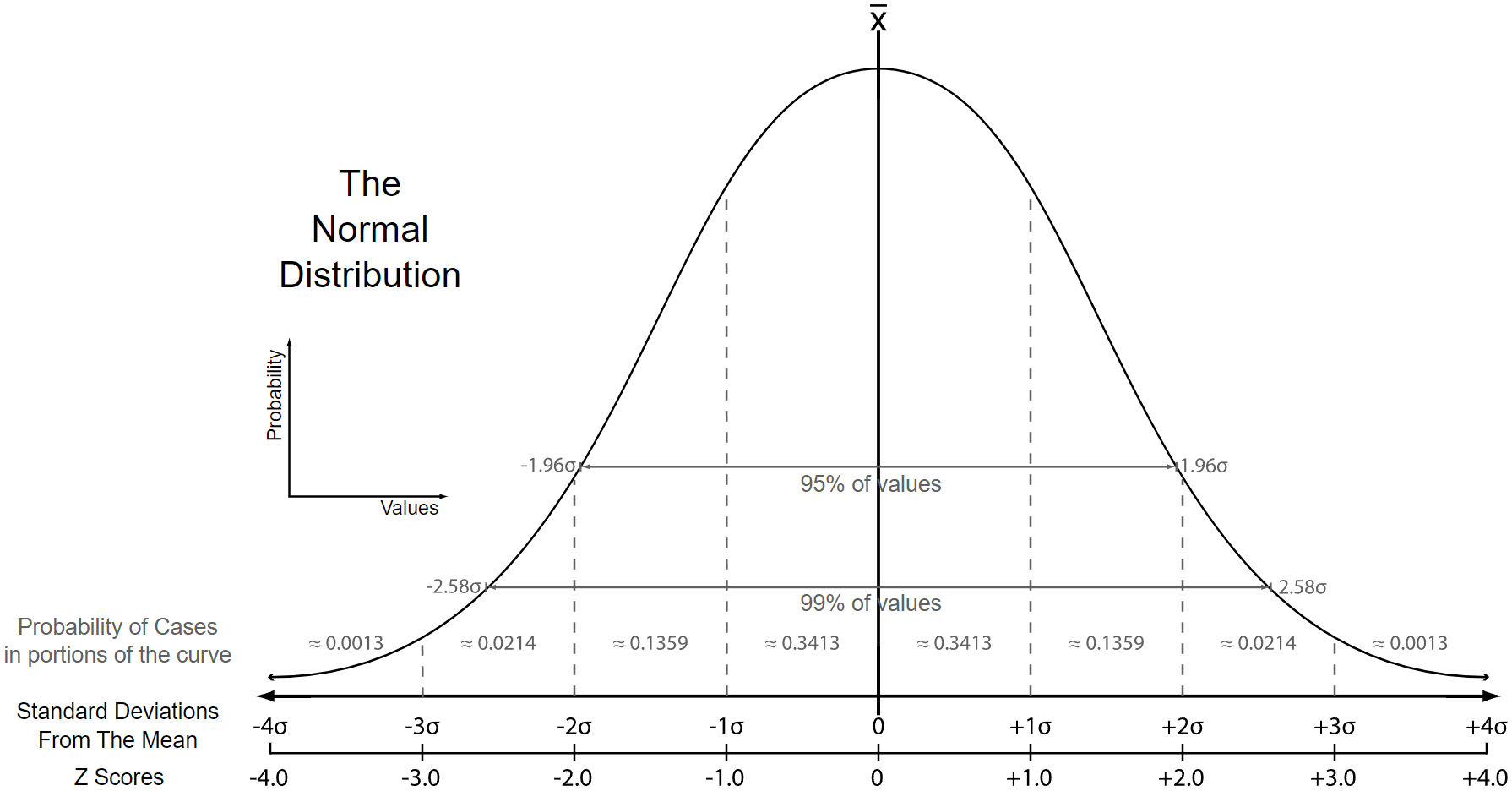Cómo Calcular Puntuaciones Z en Excel: Una Guía Completa
En el ámbito de la estadística y el análisis de datos, comprender cómo tus datos se comparan con el promedio es crucial. Una puntuación z, también conocida como puntuación estándar, proporciona una forma de medir la distancia relativa de un punto de datos respecto a la media de un conjunto de datos, expresada en términos de desviaciones estándar. Ya sea que estés analizando resultados de pruebas, datos financieros u otro conjunto de datos numéricos, calcular las puntuaciones z puede ofrecer información profunda sobre el comportamiento de tus datos.
|
Usar Excel para calcular puntuaciones z ofrece simplicidad y eficiencia, permitiendo un análisis rápido de grandes conjuntos de datos para comparaciones estandarizadas y la detección de valores atípicos. Este tutorial te guiará a través de entender qué es una puntuación z, cómo encontrarla en Excel, proporcionará ejemplos de fórmulas, interpretará las puntuaciones z en tus datos y compartirá consejos importantes a tener en cuenta al realizar estos cálculos. |
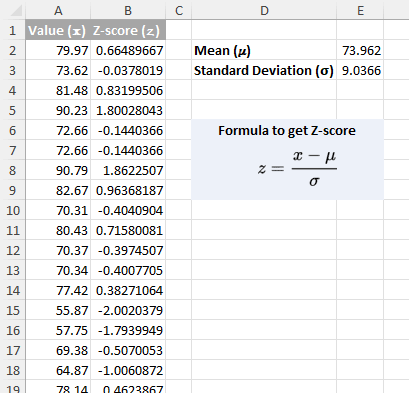 |
¿Qué es una puntuación z?
Una puntuación z, también conocida como puntuación estándar, es una métrica estadística que cuantifica la distancia de un punto de datos específico desde la media de un conjunto de datos, expresada en términos de desviaciones estándar. Esta medición es crucial para comprender qué tan lejos y en qué dirección (por encima o por debajo) un punto de datos se desvía del valor promedio del conjunto de datos. En esencia, una puntuación z transforma los puntos de datos a una escala común, permitiendo una comparación sencilla entre diferentes conjuntos de datos o dentro de diversas poblaciones, independientemente de las escalas originales de medición o formas de distribución.
|
El concepto de puntuación z está íntimamente ligado a la distribución normal. La distribución normal es un concepto fundamental en estadística, representando una distribución donde la mayoría de las observaciones se agrupan alrededor del pico central y las probabilidades de que ocurran valores disminuyen simétricamente en ambas direcciones desde la media. En el contexto de una distribución normal: |
- Aproximadamente el 68% de los datos caen dentro de una desviación estándar (±1 puntuación z) de la media, indicando una desviación moderada del promedio.
- Alrededor del 95% de las observaciones se encuentran dentro de dos desviaciones estándar (±2 puntuaciones z), mostrando una desviación significativa pero no extrema.
- Casi el 99.7% de los datos se encuentran dentro de tres desviaciones estándar (±3 puntuaciones z), abarcando casi todas las observaciones dentro de una distribución y destacando desviaciones extremas.
La puntuación z es una herramienta vital en el análisis estadístico, permitiendo a investigadores y analistas estandarizar observaciones individuales de diferentes conjuntos de datos, facilitando la comparación de puntuaciones de distribuciones distintas. Al convertir los datos a puntuaciones z, se puede determinar fácilmente qué tan inusual o típica es una observación particular dentro de una distribución dada, convirtiéndola en una herramienta indispensable para diversas aplicaciones, incluyendo la detección de valores atípicos, pruebas de hipótesis y la normalización de datos.
¿Cómo encontrar la puntuación z en Excel?
En Excel, no hay una función única y dedicada para calcular directamente las puntuaciones z. El proceso implica cálculos iniciales de la media (μ) y la desviación estándar (σ) de tu conjunto de datos. Después de obtener estas estadísticas esenciales, tienes dos métodos principales para determinar la puntuación z:
- Método de Cálculo Manual: Aplica la fórmula de la puntuación z:
=(x-μ)/σ - donde:
- x es el punto de datos que estás examinando,
μ es la media de tu conjunto de datos,
σ es la desviación estándar de tu conjunto de datos. - Uso de la Función ESTANDARIZAR: Para un enfoque más integrado, la función ESTANDARIZAR de Excel calcula directamente la puntuación z dado el punto de datos, la media y la desviación estándar como entradas:
=STANDARDIZE(x, mean, standard_dev)
Ejemplos de fórmulas para calcular la puntuación z en Excel
Suponiendo que tienes un conjunto de datos en la columna A, que abarca desde las celdas A2 hasta A101, aquí te mostramos cómo calcularías la puntuación z para estos valores:
- Calcular la Media (μ): Usa la PROMEDIO(rango) función para encontrar la media (μ) de tu conjunto de datos.
=AVERAGE(A2:A101)
- Calcular la Desviación Estándar (σ): Selecciona la fórmula adecuada según el contexto de tus datos.
Importante: Elegir la función correcta para tu conjunto de datos es crucial para asegurar cálculos precisos. (Para mis datos en A2:A101 que representan toda la población, usaré la primera fórmula.)
- Usa laDESVEST.P(rango) función si tus datos representan toda la población (lo que significa que no hay un grupo más grande del cual se toman estas muestras).
=STDEV.P(A2:A101) - Usa la DESVEST.M(rango) función si tus datos son una muestra de una población más grande o si deseas estimar la desviación estándar de la población basada en tu muestra.
=STDEV.S(A2:A101)
- Usa laDESVEST.P(rango) función si tus datos representan toda la población (lo que significa que no hay un grupo más grande del cual se toman estas muestras).
- Calcular la Puntuación Z para el Punto de Datos en A2: Usa cualquiera de las siguientes fórmulas, que darán el mismo resultado. (En este caso, optaré por la segunda fórmula.)
- Calcula manualmente restando la media del punto de datos y dividiendo este resultado por la desviación estándar.
=(A2 - $E$2) / $E$3 - Usa la ESTANDARIZAR(x, media, desv_estándar) función.
=STANDARDIZE(A2, $E$2, $E$3)Nota: Los signos de dólar ($) indican a la fórmula que siempre debe hacer referencia a celdas específicas (E2 para la media, E3 para la desviación estándar) sin importar dónde se copie la fórmula.

- Calcula manualmente restando la media del punto de datos y dividiendo este resultado por la desviación estándar.
- Calcular Puntuaciones Z para Cada Valor en Tu Conjunto de Datos: Copia la fórmula en el paso 3 hacia abajo en la columna para calcular puntuaciones z para cada valor en tu conjunto de datos. Consejo: Haz doble clic en el controlador de relleno de la celda para extender rápidamente la fórmula.

- Para agilizar el cálculo de puntuaciones z en todo el conjunto de datos sin escribir individualmente fórmulas para la media y la desviación estándar en celdas separadas, puedes emplear cualquiera de las siguientes fórmulas completas directamente.
=(A2 - AVERAGE($A$2:$A$101)) / STDEV.P($A$2:$A$101)=STANDARDIZE(A2, AVERAGE($A$2:$A$101), STDEV.P($A$2:$A$101)) - Mantener una precisión consistente usando tres decimales para las puntuaciones z es una práctica recomendable en trabajos científicos y estadísticos. Logra esto seleccionando tus celdas de puntuación z y utilizando la opción "Disminuir Decimales" que se encuentra en el grupo Número en la pestaña Inicio.

Interpretación de puntuaciones z en los datos
Interpretar las puntuaciones z es fundamental para comprender la posición y la importancia de los puntos de datos dentro de un conjunto de datos. Una puntuación z proporciona una medición directa de cuántas desviaciones estándar un elemento está de la media del conjunto de datos, ofreciendo información sobre su posición relativa y rareza.
Relación con la Media
- Puntuación Z = 0: Indica un rendimiento promedio, con el punto de datos exactamente en la media.
- Puntuación Z > 0: Denota valores por encima del promedio, con mayores distancias de la media señalando un mejor rendimiento.
- Puntuación Z < 0: Representa valores por debajo del promedio, donde puntuaciones más bajas marcan una mayor desviación por debajo de la media.
Grado de Desviación
- |Puntuación Z| < 1: Estos puntos de datos están cerca del promedio, dentro del cuerpo principal de datos en una distribución normal, señalando un rendimiento estándar.
- |Puntuación Z| < 2: Sugiere una desviación moderada de la media, marcando observaciones como poco comunes pero aún dentro de un rango normal de variación.
- |Puntuación Z| > 2: Destaca puntos de datos inusuales significativamente alejados de la media, potencialmente indicando valores atípicos o desviaciones sustanciales de la norma esperada.
Explicación de Ejemplo:
- Una puntuación z de 0.66 significa que el punto de datos está a 0.66 desviaciones estándar por encima de la media. Esto indica que el valor es mayor que el promedio pero aún relativamente cercano a él, dentro del rango típico de variación.
- Por el contrario, una puntuación z de -2.1 significa que el punto de datos está a 2.1 desviaciones estándar por debajo de la media. Este valor es significativamente menor que el promedio, indicando que está más alejado del rango típico.
Cosas a recordar al calcular puntuaciones z en Excel
Al utilizar Excel para calcular puntuaciones z, la precisión y exactitud son primordiales. Hay consideraciones críticas que debes tener en mente para asegurar la confiabilidad de tus resultados:
- Verificar la distribución normal: Las puntuaciones z son más efectivas para datos que siguen una distribución normal. Si tu conjunto de datos no sigue esta distribución, las puntuaciones z podrían no ser una herramienta analítica apropiada. Considera realizar una prueba de normalidad antes de aplicar el análisis de puntuación z.
- Asegúrate de usar la fórmula correcta: Asegúrate de seleccionar la función de desviación estándar correcta - DESVEST.P para poblaciones completas y DESVEST.M para muestras - basándote en las características de tu conjunto de datos.
- Usar referencias absolutas para la media y la desviación estándar: Al aplicar fórmulas en múltiples celdas, usa referencias absolutas (por ejemplo, $A$1) para la media y la desviación estándar en tu fórmula de puntuación z para asegurar consistencia en los cálculos.
- Sé cauteloso con los valores atípicos: Los valores atípicos tienen un impacto significativo tanto en la media como en la desviación estándar, potencialmente sesgando las puntuaciones z calculadas.
- Asegura la integridad de los datos: Antes de calcular puntuaciones z, asegúrate de que tu conjunto de datos esté limpio y libre de errores. Entradas de datos incorrectas, duplicados o valores irrelevantes pueden impactar significativamente la media y la desviación estándar, llevando a puntuaciones z engañosas.
- Evita redondear o truncar prematuramente: Excel puede manejar un número significativo de decimales, y preservarlos puede prevenir errores acumulativos de redondeo que podrían distorsionar tu análisis final.
Lo anterior es todo el contenido relevante relacionado con el cálculo de puntuaciones z en Excel. Espero que encuentres útil este tutorial. Si deseas explorar más consejos y trucos de Excel, haz clic aquí para acceder a nuestra extensa colección de más de miles de tutoriales.
Las Mejores Herramientas de Productividad para Office
Kutools para Excel - Te Ayuda a Sobresalir de la Multitud
Kutools para Excel cuenta con más de 300 funciones, asegurando que lo que necesitas esté a solo un clic de distancia...
Office Tab - Habilita la Lectura y Edición con Pestañas en Microsoft Office (incluye Excel)
- ¡Un segundo para cambiar entre docenas de documentos abiertos!
- Reduce cientos de clics del ratón para ti cada día, di adiós al síndrome del túnel carpiano.
- Aumenta tu productividad en un 50% al ver y editar múltiples documentos.
- Trae pestañas eficientes a Office (incluye Excel), igual que Chrome, Edge y Firefox.
Tabla de contenidos
- ¿Qué es una puntuación z?
- ¿Cómo encontrar la puntuación z en Excel?
- Ejemplos de fórmulas para calcular la puntuación z en Excel
- Interpretación de puntuaciones z en los datos
- Cosas a recordar al calcular puntuaciones z en Excel
- Las Mejores Herramientas de Productividad para Office
- Comentarios